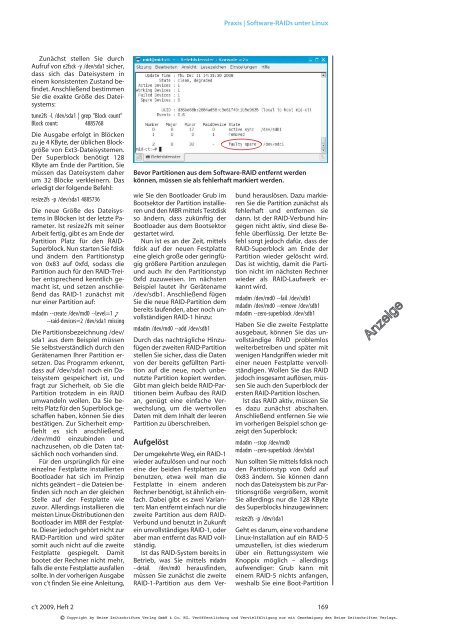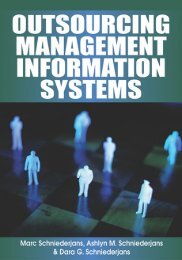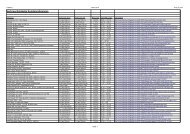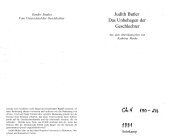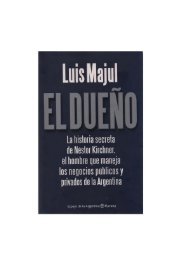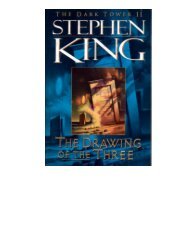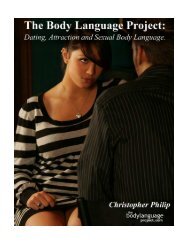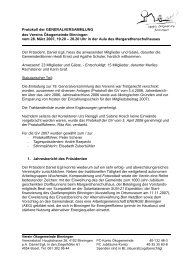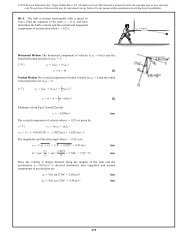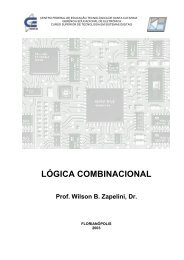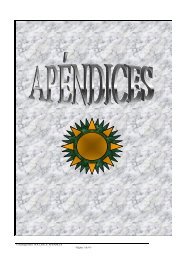Kompakte Notebooks Kompakte Notebooks - Wuala
Kompakte Notebooks Kompakte Notebooks - Wuala
Kompakte Notebooks Kompakte Notebooks - Wuala
Sie wollen auch ein ePaper? Erhöhen Sie die Reichweite Ihrer Titel.
YUMPU macht aus Druck-PDFs automatisch weboptimierte ePaper, die Google liebt.
Praxis | Software-RAIDs unter Linux<br />
Zunächst stellen Sie durch<br />
Aufruf von e2fsck -y /dev/sda1 sicher,<br />
dass sich das Dateisystem in<br />
einem konsistenten Zustand befindet.<br />
Anschließend bestimmen<br />
Sie die exakte Größe des Dateisystems:<br />
tune2fs -l /dev/sda1 | grep "Block count"<br />
Block count: 4885768<br />
Die Ausgabe erfolgt in Blöcken<br />
zu je 4 KByte, der üblichen Blockgröße<br />
von Ext3-Dateisystemen.<br />
Der Superblock benötigt 128<br />
KByte am Ende der Partition, Sie<br />
müssen das Dateisystem daher<br />
um 32 Blöcke verkleinern. Das<br />
erledigt der folgende Befehl:<br />
resize2fs -p /dev/sda1 4885736<br />
Die neue Größe des Dateisystems<br />
in Blöcken ist der letzte Parameter.<br />
Ist resize2fs mit seiner<br />
Arbeit fertig, gibt es am Ende der<br />
Partition Platz für den RAID-<br />
Superblock. Nun starten Sie fdisk<br />
und ändern den Partitionstyp<br />
von 0x83 auf 0xfd, sodass die<br />
Partition auch für den RAID-Treiber<br />
entsprechend kenntlich gemacht<br />
ist, und setzen anschließend<br />
das RAID-1 zunächst mit<br />
nur einer Partition auf:<br />
mdadm --create /dev/md0 --level=1 —<br />
--raid-devices=2 /dev/sda1 missing<br />
Die Partitionsbezeichnung /dev/<br />
sda1 aus dem Beispiel müssen<br />
Sie selbstverständlich durch den<br />
Gerätenamen Ihrer Partition ersetzen.<br />
Das Programm erkennt,<br />
dass auf /dev/sda1 noch ein Dateisystem<br />
gespeichert ist, und<br />
fragt zur Sicherheit, ob Sie die<br />
Partition trotzdem in ein RAID<br />
umwandeln wollen. Da Sie bereits<br />
Platz für den Superblock geschaffen<br />
haben, können Sie dies<br />
bestätigen. Zur Sicherheit empfiehlt<br />
es sich anschließend,<br />
/dev/md0 einzubinden und<br />
nachzusehen, ob die Daten tatsächlich<br />
noch vorhanden sind.<br />
Für den ursprünglich für eine<br />
einzelne Festplatte installierten<br />
Bootloader hat sich im Prinzip<br />
nichts geändert – die Dateien befinden<br />
sich noch an der gleichen<br />
Stelle auf der Festplatte wie<br />
zuvor. Allerdings installieren die<br />
meisten Linux-Distributionen den<br />
Bootloader im MBR der Festplatte.<br />
Dieser jedoch gehört nicht zur<br />
RAID-Partition und wird später<br />
somit auch nicht auf die zweite<br />
Festplatte gespiegelt. Damit<br />
bootet der Rechner nicht mehr,<br />
falls die erste Festplatte ausfallen<br />
sollte. In der vorherigen Ausgabe<br />
von c’t finden Sie eine Anleitung,<br />
Bevor Partitionen aus dem Software-RAID entfernt werden<br />
können, müssen sie als fehlerhaft markiert werden.<br />
wie Sie den Bootloader Grub im<br />
Bootsektor der Partition installieren<br />
und den MBR mittels Testdisk<br />
so ändern, dass zukünftig der<br />
Bootloader aus dem Bootsektor<br />
gestartet wird.<br />
Nun ist es an der Zeit, mittels<br />
fdisk auf der neuen Festplatte<br />
eine gleich große oder geringfügig<br />
größere Partition anzulegen<br />
und auch ihr den Partitionstyp<br />
0xfd zuzuweisen. Im nächsten<br />
Beispiel lautet ihr Gerätename<br />
/dev/sdb1. Anschließend fügen<br />
Sie die neue RAID-Partition dem<br />
bereits laufenden, aber noch unvollständigen<br />
RAID-1 hinzu:<br />
mdadm /dev/md0 --add /dev/sdb1<br />
Durch das nachträgliche Hinzufügen<br />
der zweiten RAID-Partition<br />
stellen Sie sicher, dass die Daten<br />
von der bereits gefüllten Partition<br />
auf die neue, noch unbenutzte<br />
Partition kopiert werden.<br />
Gibt man gleich beide RAID-Partitionen<br />
beim Aufbau des RAID<br />
an, genügt eine einfache Verwechslung,<br />
um die wertvollen<br />
Daten mit dem Inhalt der leeren<br />
Partition zu überschreiben.<br />
Aufgelöst<br />
Der umgekehrte Weg, ein RAID-1<br />
wieder aufzulösen und nur noch<br />
eine der beiden Festplatten zu<br />
benutzen, etwa weil man die<br />
Festplatte in einem anderen<br />
Rechner benötigt, ist ähnlich einfach.<br />
Dabei gibt es zwei Varianten:<br />
Man entfernt einfach nur die<br />
zweite Partition aus dem RAID-<br />
Verbund und benutzt in Zukunft<br />
ein unvollständiges RAID-1, oder<br />
aber man entfernt das RAID vollständig.<br />
Ist das RAID-System bereits in<br />
Betrieb, was Sie mittels mdadm<br />
--detail /dev/md0 herausfinden,<br />
müssen Sie zunächst die zweite<br />
RAID-1-Partition aus dem Verbund<br />
herauslösen. Dazu markieren<br />
Sie die Partition zunächst als<br />
fehlerhaft und entfernen sie<br />
dann. Ist der RAID-Verbund hingegen<br />
nicht aktiv, sind diese Befehle<br />
überflüssig. Der letzte Befehl<br />
sorgt jedoch dafür, dass der<br />
RAID-Superblock am Ende der<br />
Partition wieder gelöscht wird.<br />
Das ist wichtig, damit die Partition<br />
nicht im nächsten Rechner<br />
wieder als RAID-Laufwerk erkannt<br />
wird.<br />
mdadm /dev/md0 --fail /dev/sdb1<br />
mdadm /dev/md0 --remove /dev/sdb1<br />
mdadm --zero-superblock /dev/sdb1<br />
Haben Sie die zweite Festplatte<br />
ausgebaut, können Sie das unvollständige<br />
RAID problemlos<br />
weiterbetreiben und später mit<br />
wenigen Handgriffen wieder mit<br />
einer neuen Festplatte vervollständigen.<br />
Wollen Sie das RAID<br />
jedoch insgesamt auflösen, müssen<br />
Sie auch den Superblock der<br />
ersten RAID-Partition löschen.<br />
Ist das RAID aktiv, müssen Sie<br />
es dazu zunächst abschalten.<br />
Anschließend entfernen Sie wie<br />
im vorherigen Beispiel schon gezeigt<br />
den Superblock:<br />
mdadm --stop /dev/md0<br />
mdadm --zero-superblock /dev/sda1<br />
Nun sollten Sie mittels fdisk noch<br />
den Partitionstyp von 0xfd auf<br />
0x83 ändern. Sie können dann<br />
noch das Dateisystem bis zur Partitionsgröße<br />
vergrößern, womit<br />
Sie allerdings nur die 128 KByte<br />
des Superblocks hinzugewinnen:<br />
resize2fs -p /dev/sda1<br />
Geht es darum, eine vorhandene<br />
Linux-Installation auf ein RAID-5<br />
umzustellen, ist dies wiederum<br />
über ein Rettungssystem wie<br />
Knoppix möglich – allerdings<br />
aufwendiger: Grub kann mit<br />
einem RAID-5 nichts anfangen,<br />
weshalb Sie eine Boot-Partition<br />
c’t 2009, Heft 2<br />
169<br />
©<br />
Copyright by Heise Zeitschriften Verlag GmbH & Co. KG. Veröffentlichung und Vervielfältigung nur mit Genehmigung des Heise Zeitschriften Verlags.